HomeKit is 'n wonderlike platform vir die bestuur en beheer van 'n slim huis met behulp van Apple-toestelle. Beheer vind plaas deur die inheemse Home-toepassing, wat 'n aantal baie interessante verbeterings gesien het met die koms van die iOS 14 en iPadOS 14 bedryfstelsels. In vandag se artikel bring ons jou verskeie wenke wat jou sal help om die meeste van die Huis te maak.
Dit kan wees jou interesseer

Skep outomatisering
Outomatisering is 'n wonderlike ding wat die beheer van jou slimhuis vir jou nog makliker en aangenamer sal maak. U kan maklik outomatisering in die toepassing skep Huishouding op jou iPhone. Tik op die balk onderaan die skerm Outomatisering en tik dan in die regter boonste hoek "+" teken. Kies die voorwaardes om die outomatisering te begin, kies die nodige besonderhede en klik op in die regter boonste hoek om te voltooi Klaar.
iPad as basis
Apple TV is geskik vir nog beter funksionering van die Home-toepassing, maar die iPad sal jou ook goed dien vir hierdie doel. Die enigste voorwaarde is dat die tablet in die huis aan dieselfde Wi-Fi-netwerk gekoppel is as alle slimtoestelle wat aan die stelsel gekoppel is. Maak ook seker dat jou iPad 'n opgedateerde bedryfstelsel het. Op die iPad, hardloop Instellings -> iCloud en kyk of jy het geaktiveer Sleutelhanger op iCloud a Tuis in iCloud. Toe in Instellings -> Aktiveer huishouding geleentheid Gebruik iPad as 'n tuishub.
Maklike toegang tot kontroles
Om die elemente van jou slimhuis te beheer, hoef jy nie altyd die betrokke toepassing te begin nie – jy kan dit ook vanaf die Beheersentrum op jou iPhone beheer. Hardloop eers Instellings -> Beheersentrum en kies uit die lys onderaan die skerm Huishouding. Elke keer as jy die beheersentrum aktiveer, sal jy ook die beheerelemente van jou slimhuis vind.
Huishoudingbestuur
In die Home-toepassing op die iPhone kan jy ook jou kamers, huishouding bestuur of die voorkoms van die toepassing self aanpas. As jy byvoorbeeld 'n nuwe huishouding wil byvoeg, tik huishoudelike ikoon in die boonste linkerhoek. Kies in die kieslys wat verskyn Huishouding-instellings -> Voeg nuwe huishouding by. Tik om die muurpapier in die Home-toepassing te verander huishoudelike ikoon in die boonste linkerhoek en kies Kamerinstellings. Hier kan jy die muurpapier verander, die geselekteerde kamer aan 'n sone toewys of die kamer heeltemal uitvee. As jy die knoppies op die lessenaar wil verander, klik op die tuisikoon links bo en kies Pas werkskerm aan.
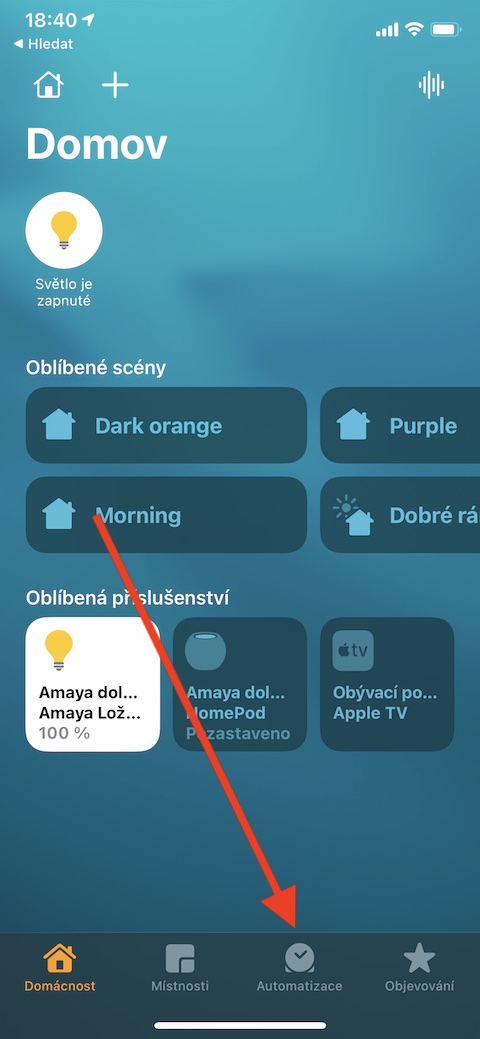
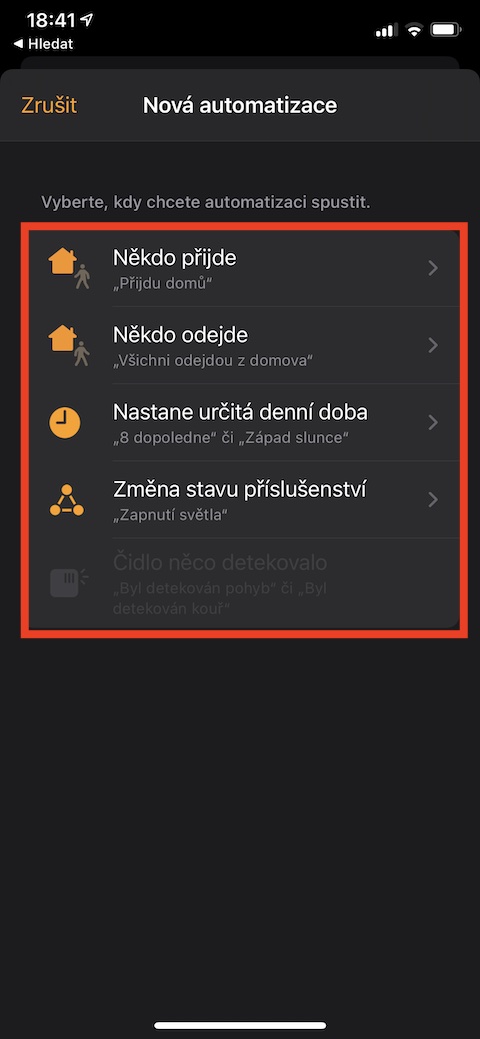
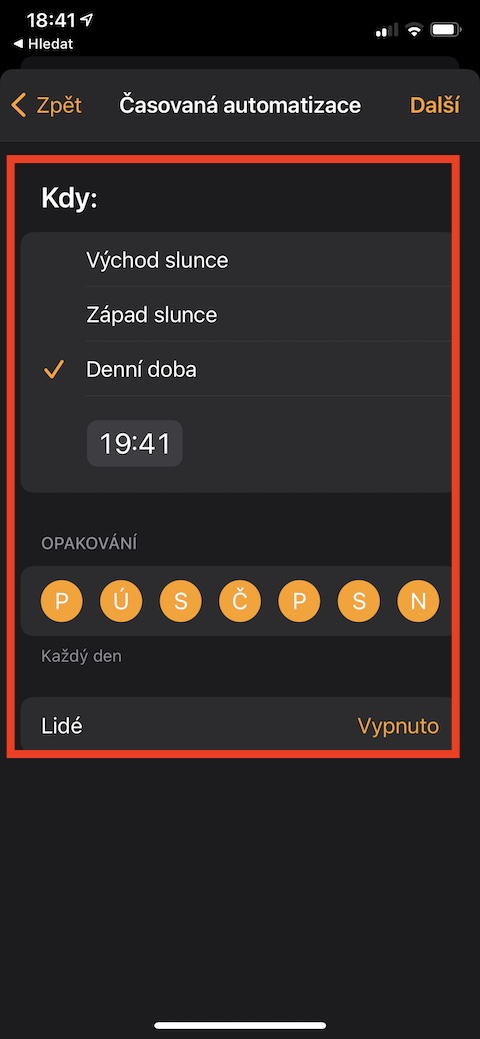
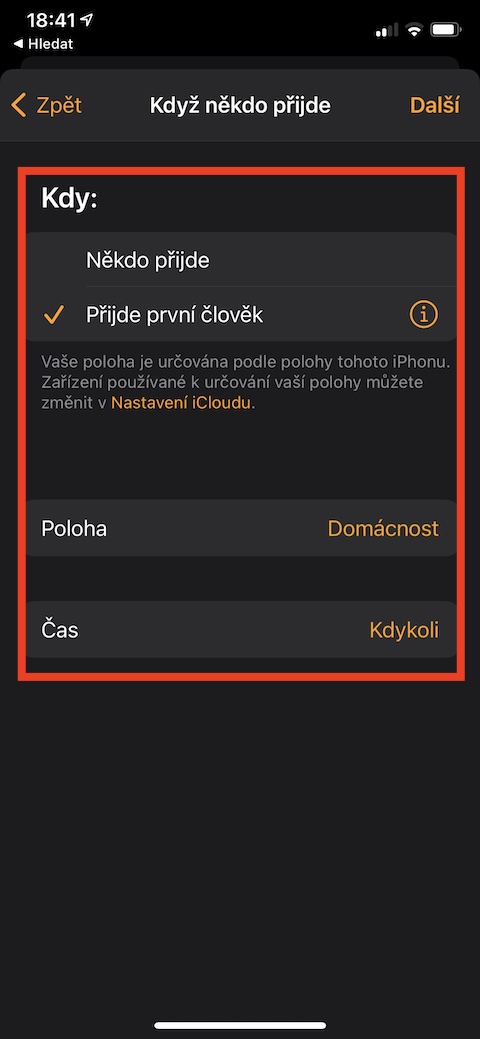
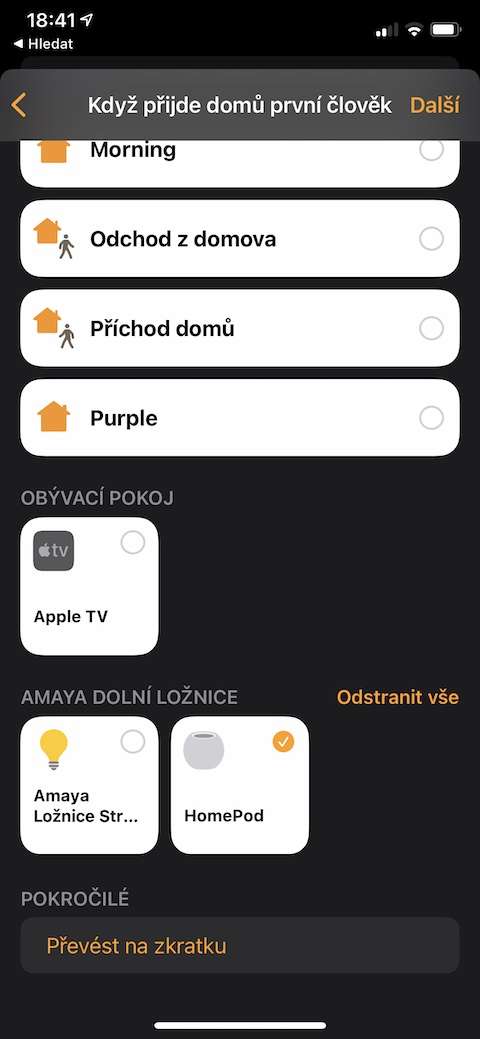
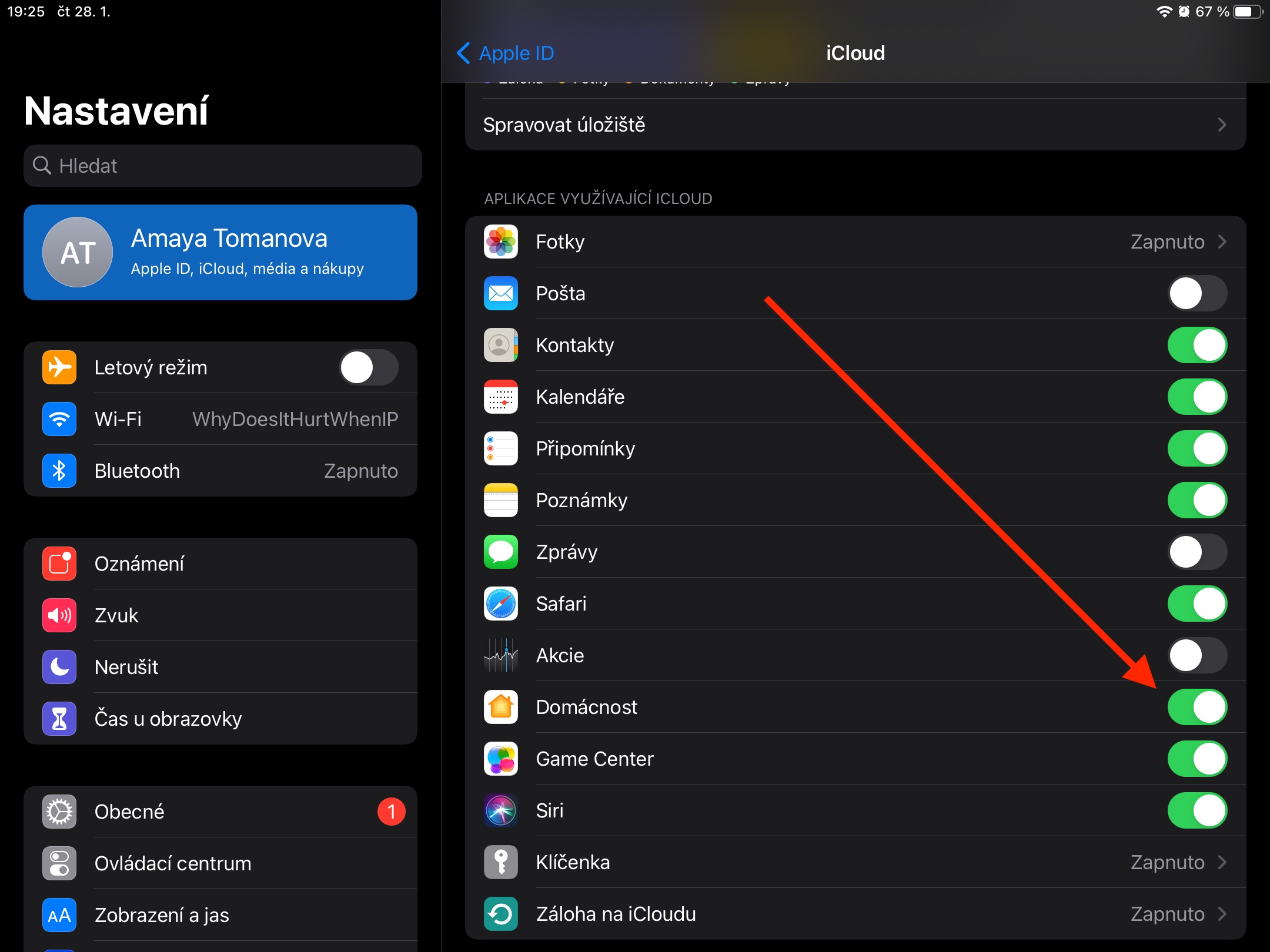

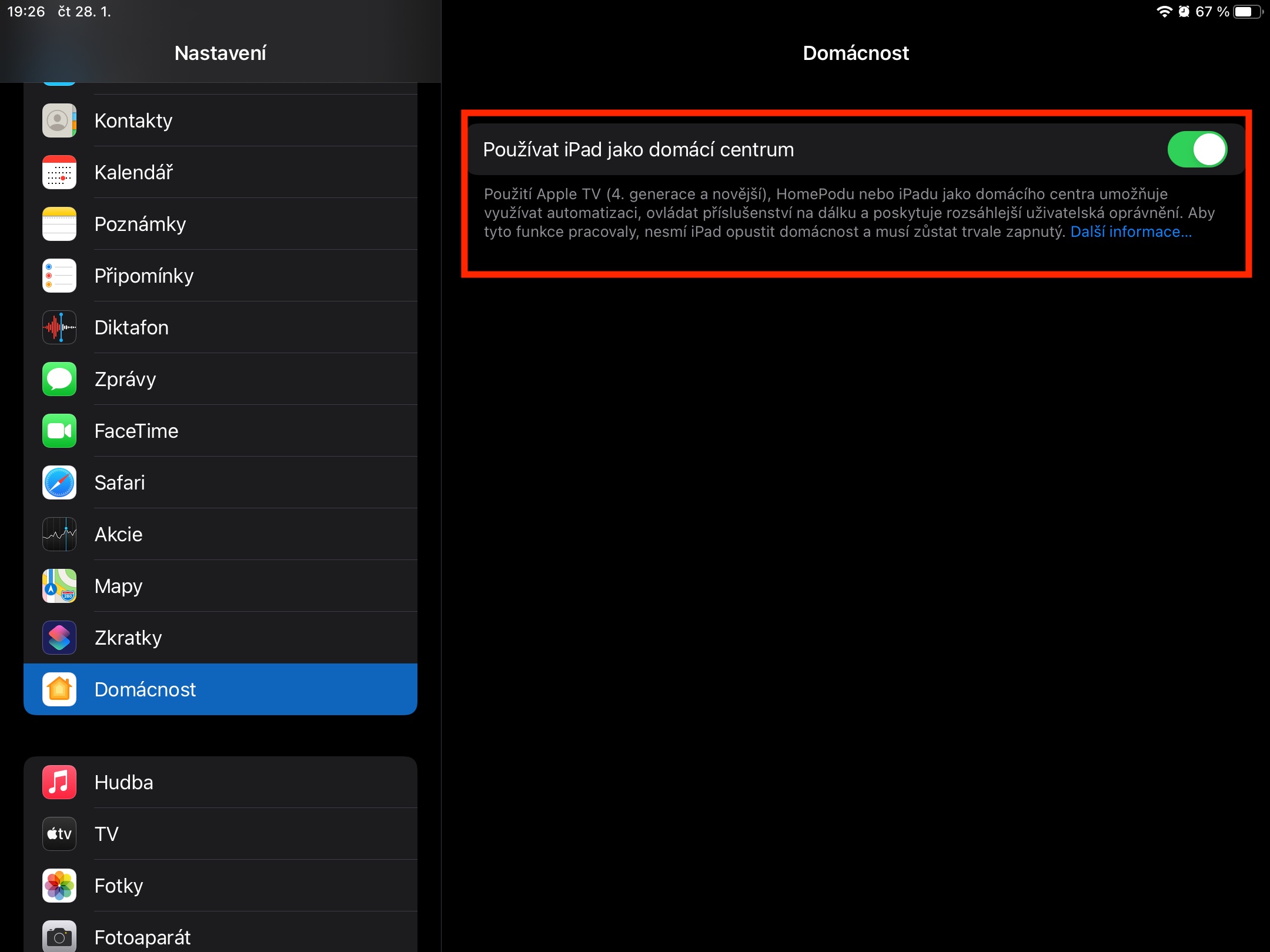

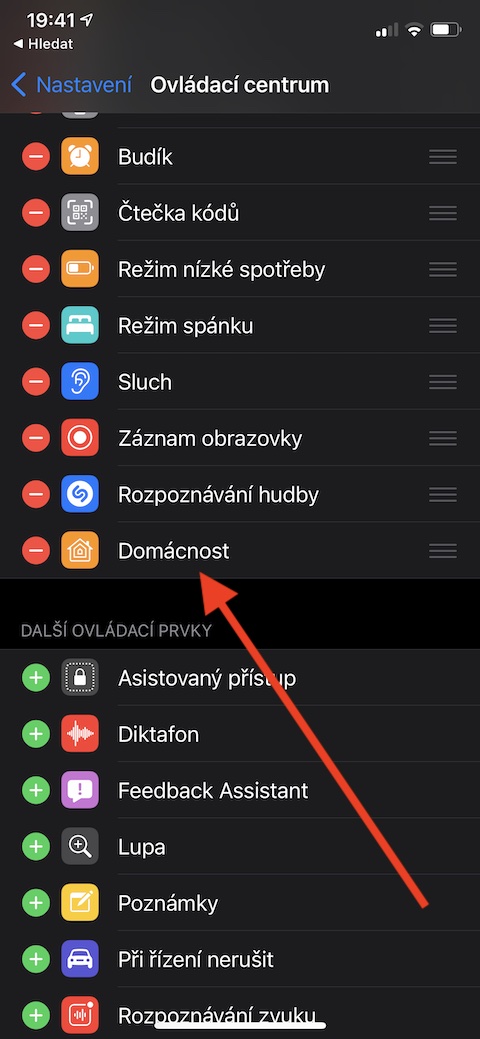
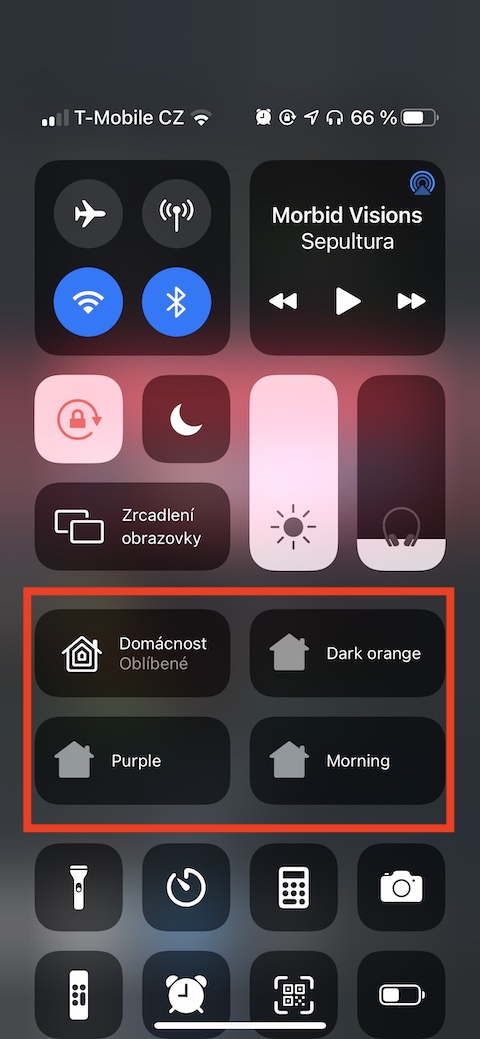

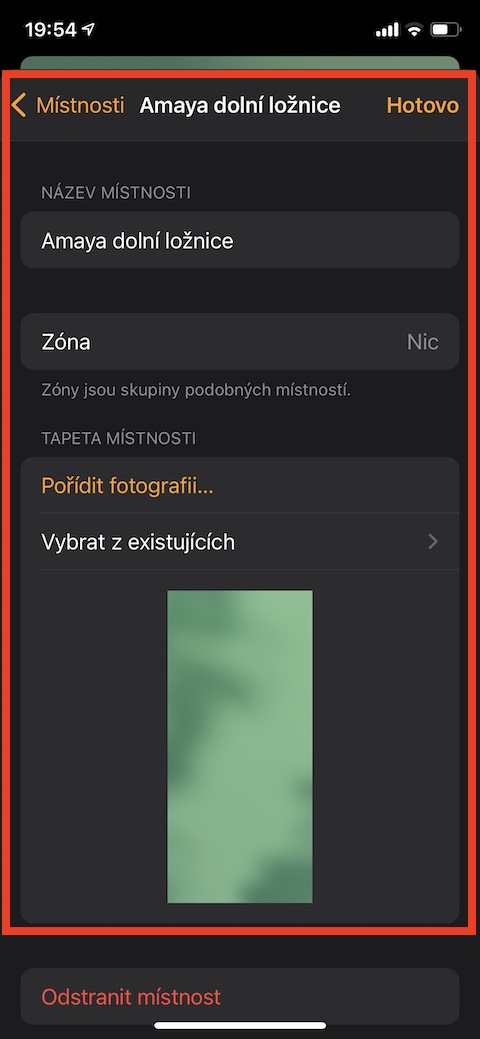
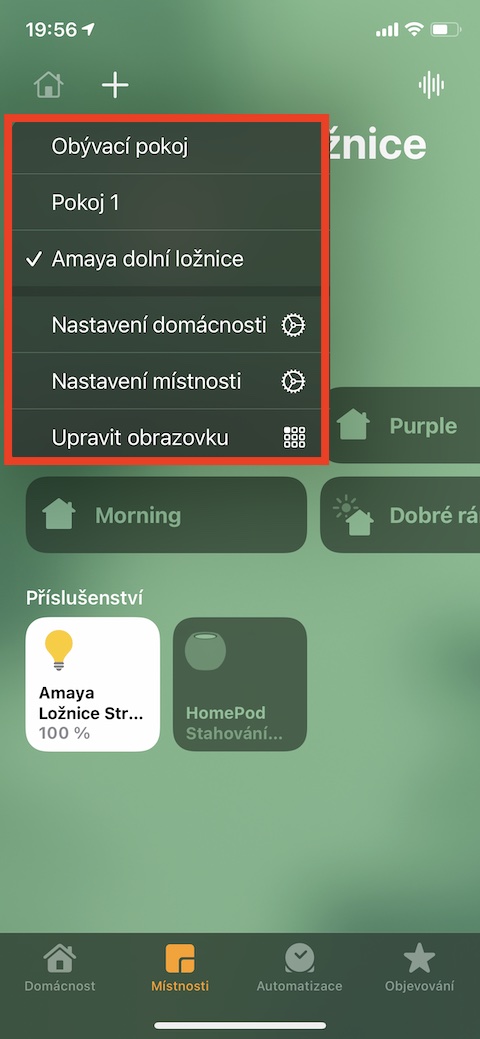
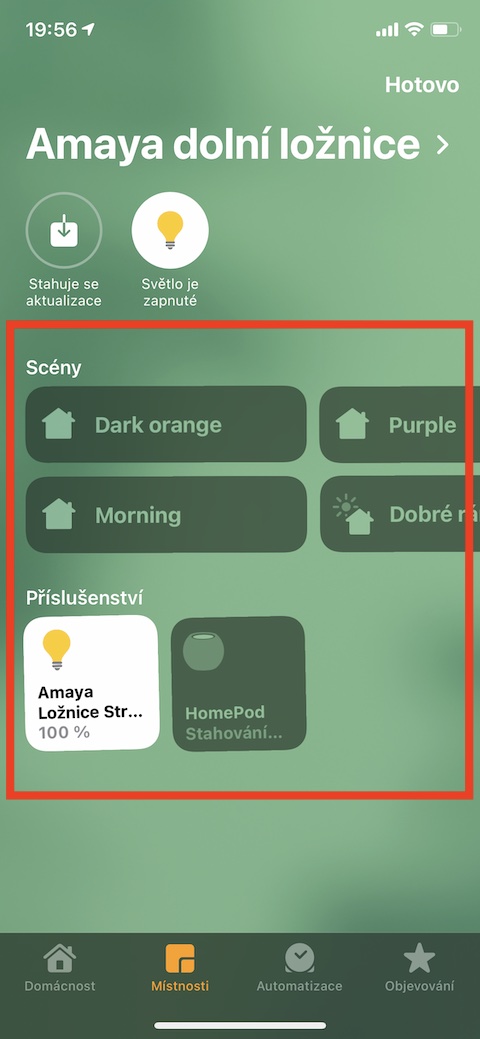
ja, reg is 'n baie oordrewe woord... en hoe om te werk te gaan in die geval van kinders? ek wil byvoorbeeld hê hulle moet hul huis, woonstel kan oopmaak, maar ek wil nie hê hulle moet die termostaat kan verstel of met die lig in die slaapkamer kan speel nie... hoe om beperkings vir individuele huishoudelike lede te stel? ??
Wel, dit wil graag eers 'n slim huis toegerus hê, en dan eers 'n toepassing oplos om die huis te beheer, reg? Ek stel meer belang in watter maatskappye daar is om slimhuise te installeer, al woon ek in ’n woonstel https://www.eurobydleni.cz/byty/brno/prodej/ 3+1 in Brno en ek sal graag van die elemente van 'n slimhuis wil hê, so watter maatskappy sal jy aanbeveel ek kontak sodat dit versoenbaar is met die toepassing van Apple.
Nuwe moderne toepassings is grootliks onbekend aan ouer mense. Ek woon in 'n nuwe woonstel https://www.petrsoustal.cz/detail-demovitosti/byt-31-se-zahradkou-unicov/ en ek wil baie graag die Home-toepassing op die iPhone begin gebruik. Ek sal inligting of advies benodig oor wie om te kontak rakende installasie en ander nodige inligting.